Brug af Side sense
Side sense understøtter betjening af din enhed med én hånd ved at gøre det muligt for dig at udføre bevægelser på Side sense-panelet.
- Tap to gange på Side sense-panelet for at få vist Side sense-menuen, som gør det muligt for dig at åbne apps og mere.
- Skyd Side sense-panelet ned for at vende tilbage til den forrige skærm (Gå tilbage).
- Skyd Side sense-panelet op for at få vist menuen Multivinduestilstand.
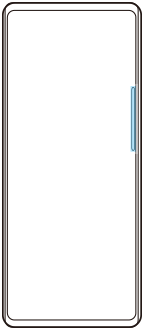
Bemærk!
- Side sense er ikke til rådighed i følgende tilfælde.
- Når søgeren er vist
- Når enhåndstilstanden anvendes
Tip!
- Du kan ændre en skærmhandling tildelt til Side sense-bevægelser (tap to gange, skyd op og skyd ned) i Side sense-indstillingerne.
Visning af Side sense-menu
-
Tap to gange på Side sense-panelet.
Sådan vender du tilbage til den forrige skærm vha. Side sense
-
Skyd Side sense-panelet ned.
Visning af menuen Multivinduestilstand
-
Skyd Side sense-panelet op.
Flytning af Side sense-panelet
-
Berør og hold på Side sense-panelet.
-
Træk Side sense-panelet til den ønskede position.
Når du flytter Side sense-panelet til en anden position end den venstre eller højre kant af skærmen, skifter formen af Side sense-panelet til
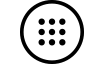 (Flydende ikon).
(Flydende ikon).For at returnere Side sense-panelet til dets oprindelige form skal du trække
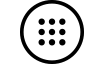 (Flydende ikon) tilbage til den venstre eller højre kant af skærmen.
(Flydende ikon) tilbage til den venstre eller højre kant af skærmen. 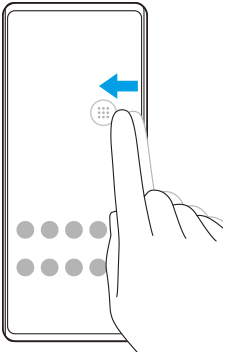
TP1001597121
